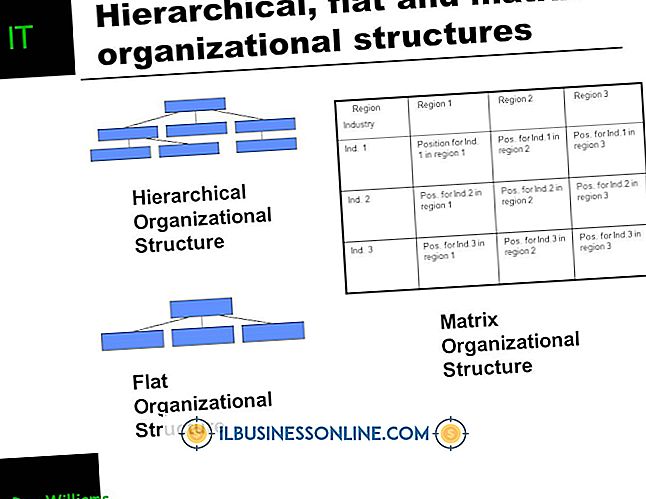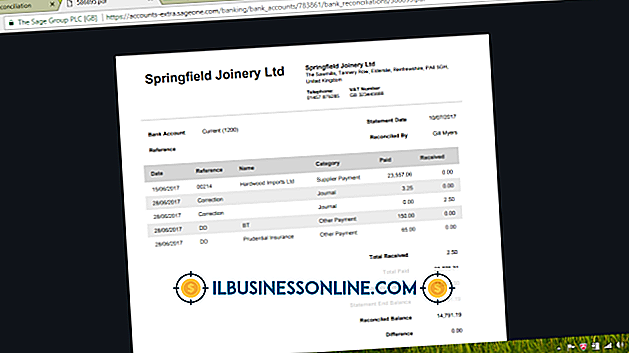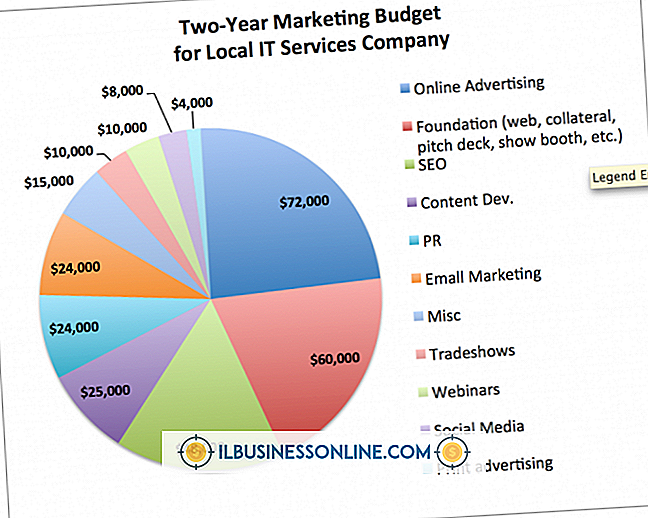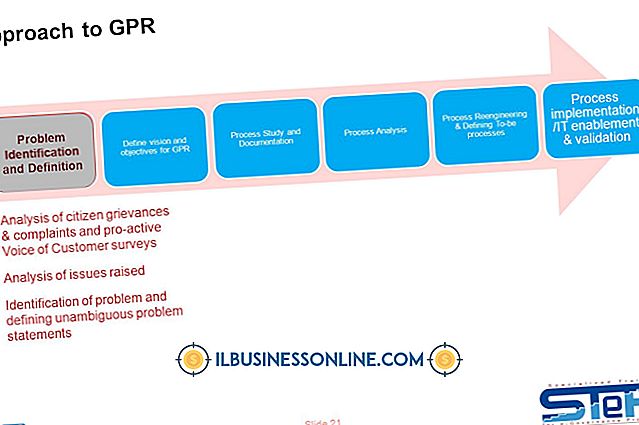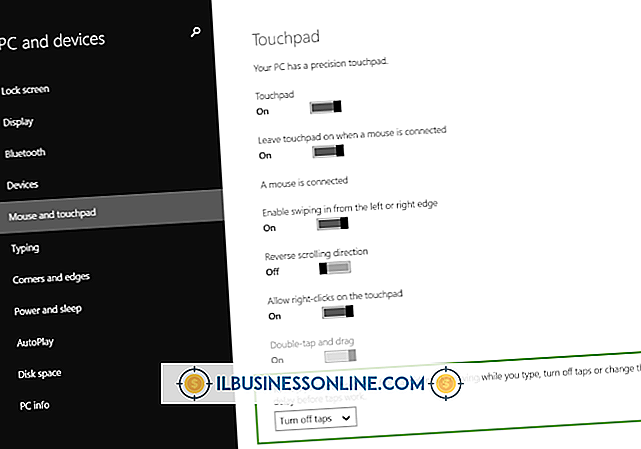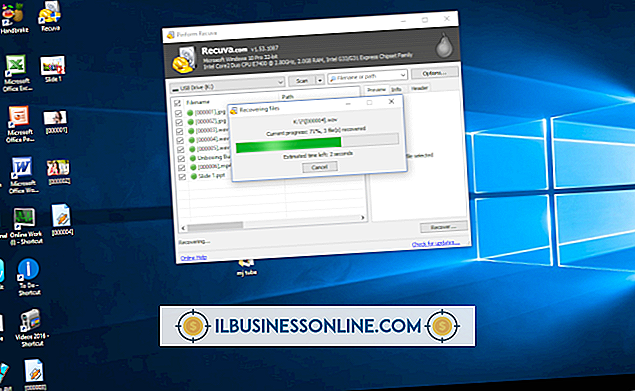So beheben Sie den Internet Explorer vor dem Schließen von selbst

Wenn Sie den Internet Explorer im Büro verwenden und sich das Programm plötzlich seltsam verhält und sich von selbst schließt, können Sie eine Fehlerbehebung durchführen und vermeiden, dass ein Reparaturtechniker eingestellt wird. Mit IE können Sie es zurücksetzen und alle Einstellungen auf die Standardwerte zurücksetzen, alle Symbolleisten und Plugins deaktivieren und temporäre Internetdateien und Cookies löschen. Sie können den Internet Explorer auch zurücksetzen, wenn Sie ihn nicht öffnen können.
Setzen Sie den Internet Explorer zurück
1
Klicken Sie auf die Windows-Schaltfläche "Start" und dann auf "Systemsteuerung", um die Systemsteuerung zu öffnen.
2
Klicken Sie auf den Link "Netzwerk und Internet" und dann auf den Link "Internetoptionen". (Wenn Ihre Systemsteuerung auf "Anzeigen nach:" Große Elemente "oder" Kleine Elemente "eingestellt ist - statt auf" Kategorie "- klicken Sie einfach auf" Internetoptionen ".)
3.
Klicken Sie auf die Registerkarte "Erweitert", um die erweiterten Einstellungen von Internet Explorer anzuzeigen.
4
Klicken Sie im Abschnitt "Internet Explorer-Einstellungen zurücksetzen" auf die Schaltfläche "Zurücksetzen".
5
Wählen Sie die Option "Persönliche Einstellungen löschen" und klicken Sie auf "Zurücksetzen", um den Internet Explorer zurückzusetzen.
6
Klicken Sie auf "Schließen", um die Fenster "Internet Explorer-Einstellungen zurücksetzen" und "Internet-Eigenschaften" zu schließen.
Deaktivieren Sie Browser-Add-Ons
1
Öffnen Sie die Systemsteuerung und klicken Sie auf den Link "Netzwerk und Internet".
2
Klicken Sie im Abschnitt "Internetoptionen" auf den Link "Browser-Add-Ons" und klicken Sie dann auf die Schaltfläche "Add-Ons verwalten".
3.
Wählen Sie jedes Add-On in der Liste aus und klicken Sie auf die Schaltfläche "Deaktivieren", um es zu deaktivieren.
4
Klicken Sie auf "Schließen", um das Fenster "Add-Ons verwalten" zu schließen, nachdem Sie alle Add-Ons deaktiviert haben.
Browserverlauf, Cookies und temporäre Internetdateien löschen
1
Öffnen Sie die Systemsteuerung, klicken Sie auf den Link "Netzwerk und Internet" und klicken Sie dann im Abschnitt "Internetoptionen" auf den Link "Browserverlauf und Cookies löschen". (Auch hier werden möglicherweise nur "Internetoptionen" angezeigt, wenn Sie Elemente des Kontrollbereichs nicht nach Kategorien anzeigen.)
2
Klicken Sie im Abschnitt Browserverlauf auf die Schaltfläche "Löschen", um das Fenster "Browserverlauf löschen" zu öffnen.
3.
Wählen Sie die Optionen "Temporäre Internetdateien", "Cookies" und "Verlauf" aus und klicken Sie auf die Schaltfläche "Löschen", um die temporären Internetdateien, Cookies und den Browserverlauf zu löschen.
Warnung
- Das Zurücksetzen von Internet Explorer kann nicht rückgängig gemacht werden. Beim Zurücksetzen werden alle Einstellungen verworfen. Sie können also zunächst einige Einstellungen zurücksetzen und dann den Browser testen, um zu sehen, ob das Problem behoben ist.